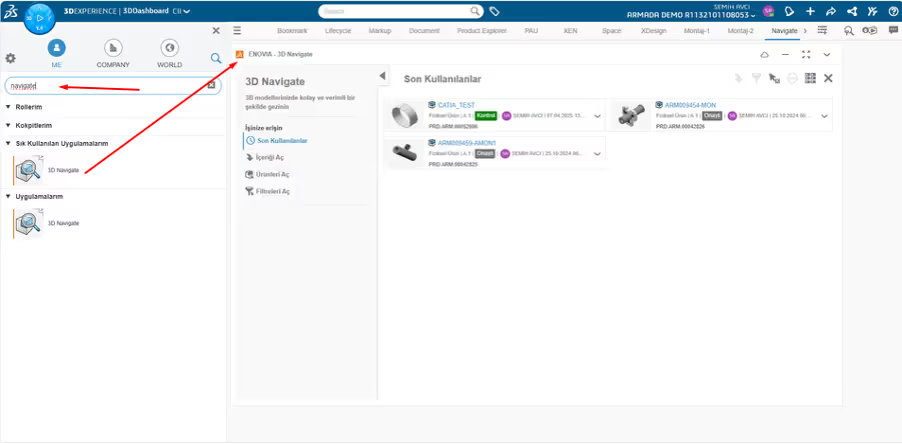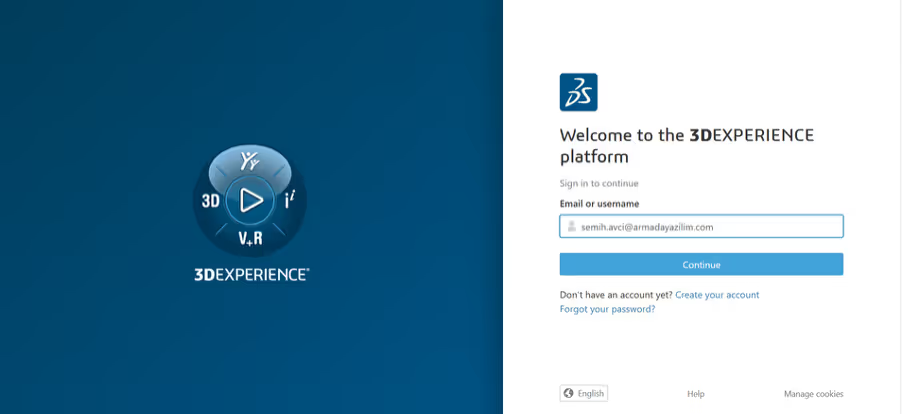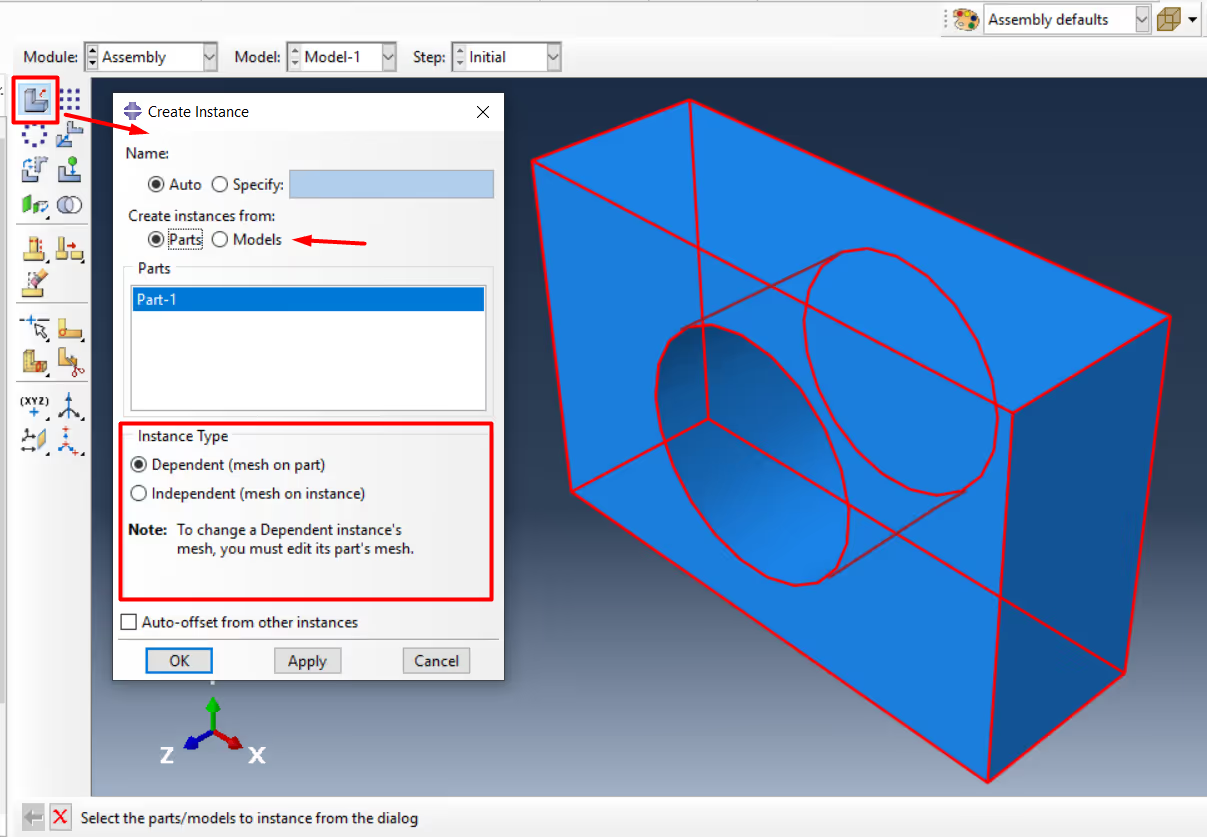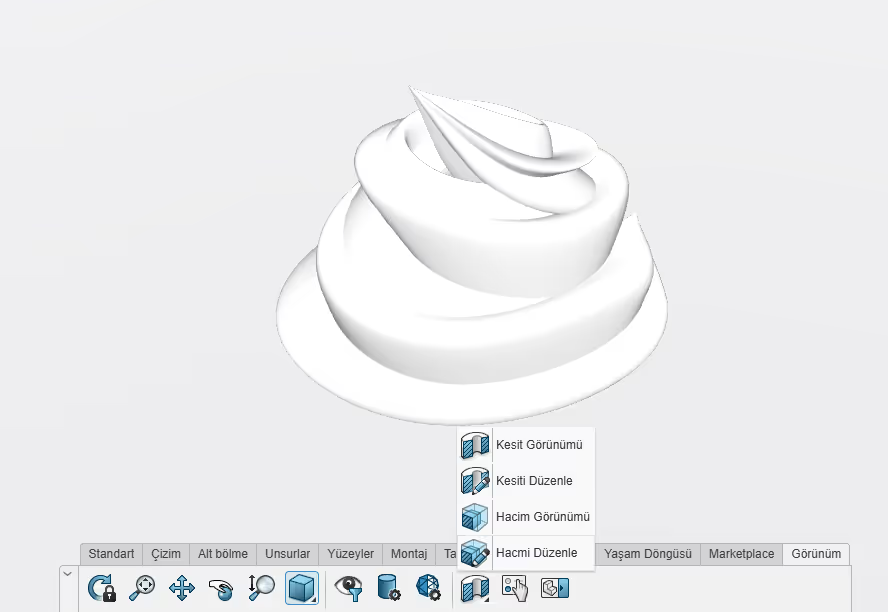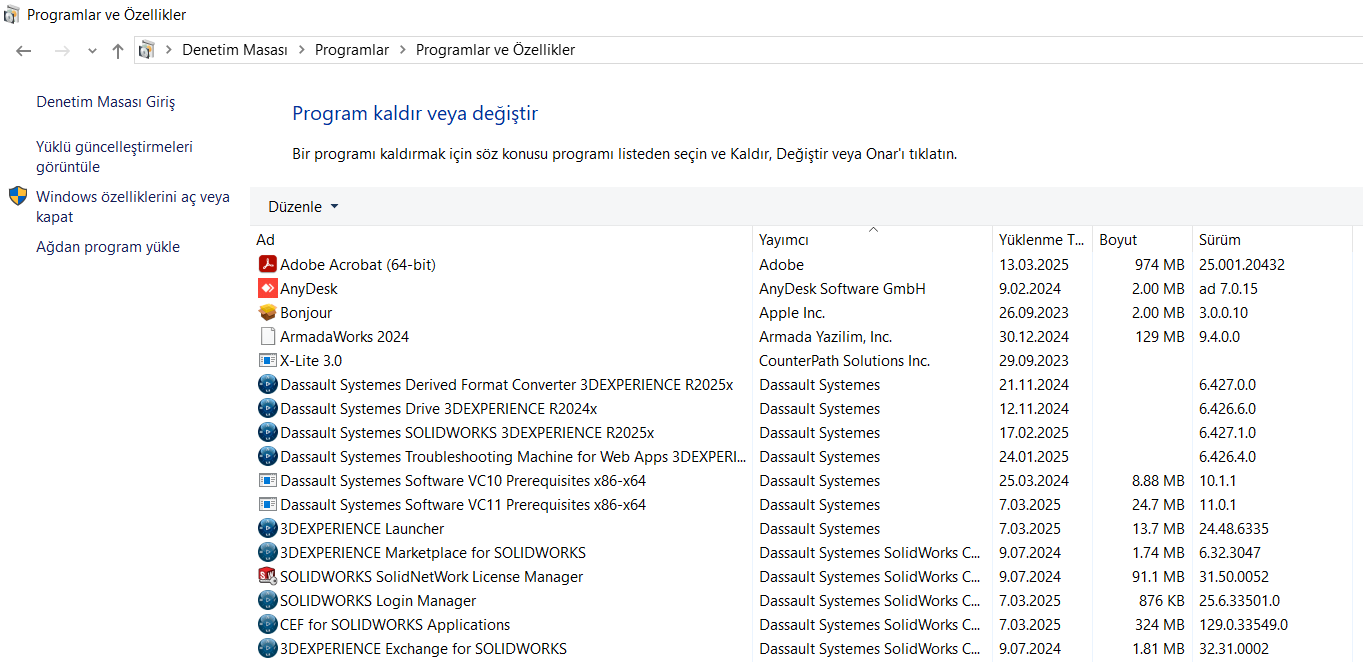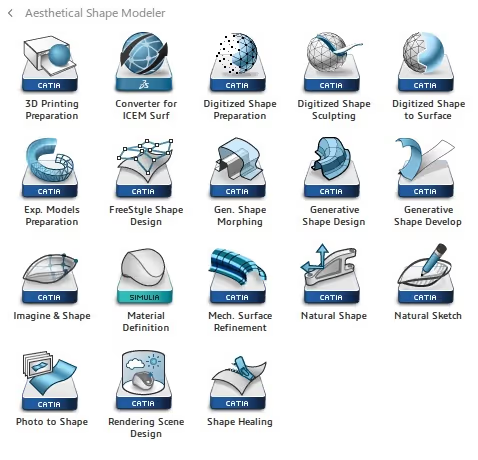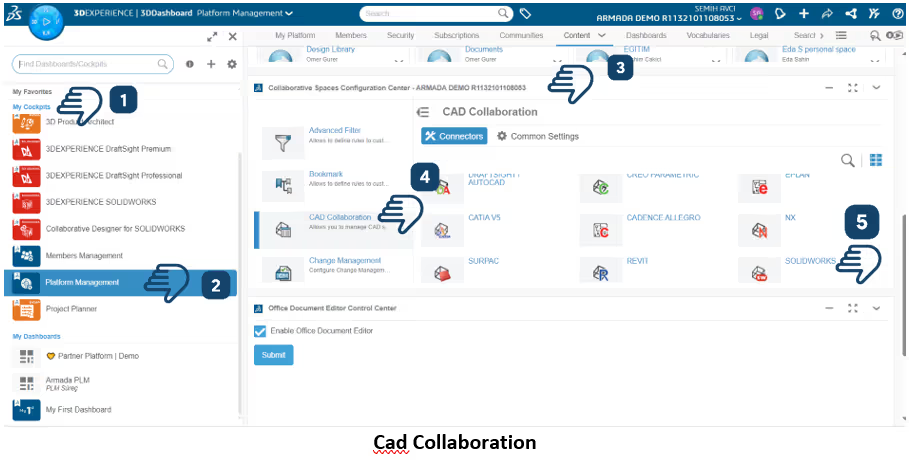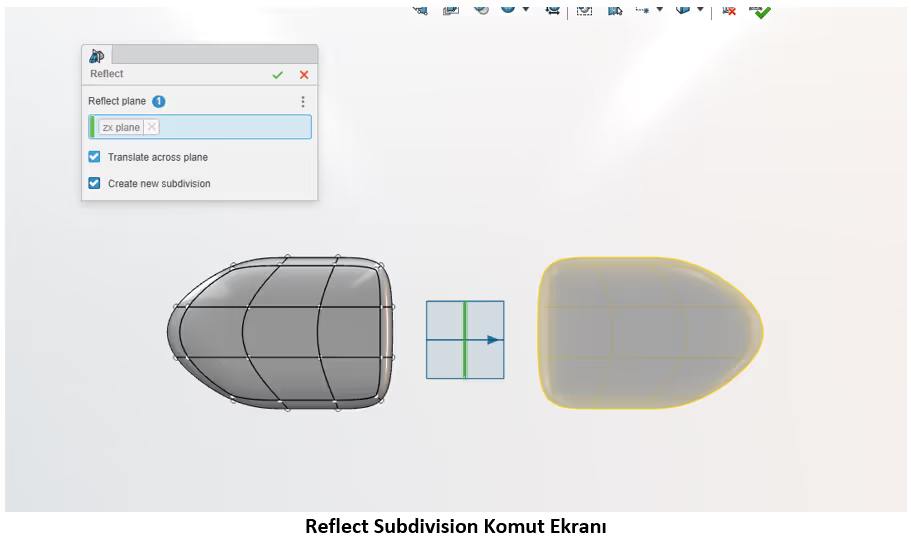Lorem ipsum dolor sit amet consectetur elit
3DEXPERIENCE Güncelleme Sonrası Bağlantı Sorunu
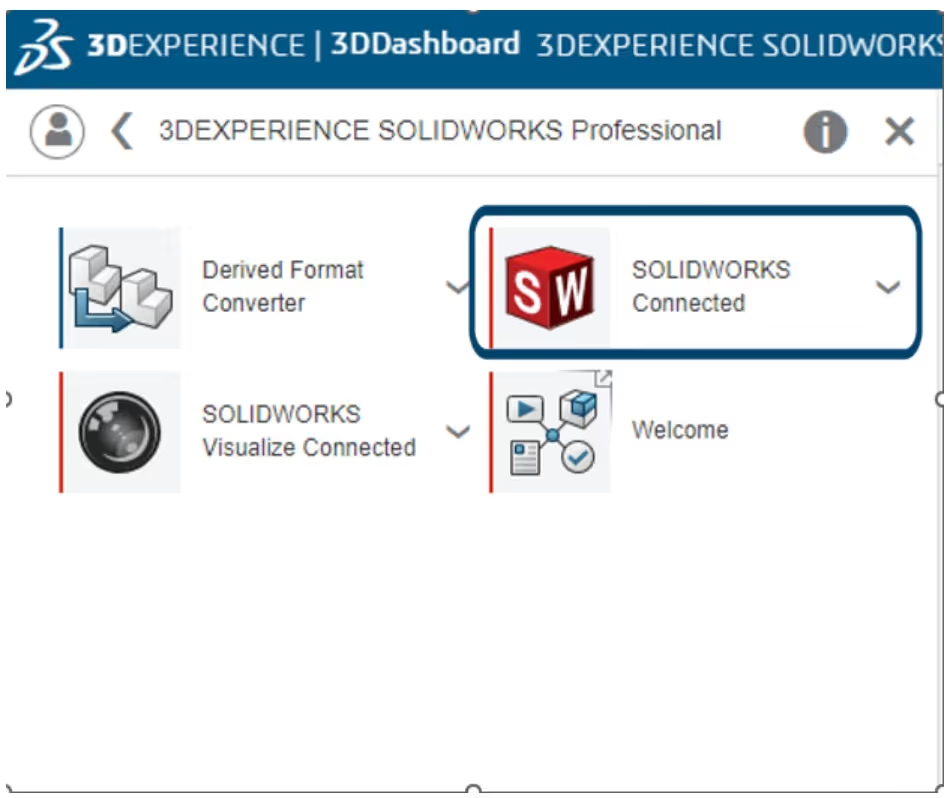
3DEXPERIENCE SOLIDWROKS Connected güncelleme yapıldıktan sonra karşımıza aşağıda verilen görselde olduğu için hata çıkmaktadır. Bu hatanın başlıca sebeplerini sayalım.
3DEXPERIENCE Güncelleme Sonrası Bağlantı Sorunlarının Başlıca Sebepleri
- Güncelleme sırasında internet kesilmesinden kaynaklı olarak sağlıklı bir şekilde güncelleme yapılmamasından kaynaklı olabilir.
- Güncelleme sırasında cihazın kapanmasından kaynaklı olarak eksik bir şekilde güncelleme yapmasından kaynaklı olabilir.
- Güncelleme sırasında cihazda mevcut olan dataların güncellendikten sonra bozulmalar meydana gelebiliyor. Bu sebepten dolayı ağ ve internet sorunu bağlantı sorunu yaşanabilmektedir.
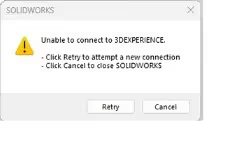
Bu bağlantı sorunu olarak aşağıda verilen adımları takip etmeniz ve sırası ile işlemleri gerçekleştirmeniz gerekmektedir.
Bağlantı Sorunlarının Çözümü
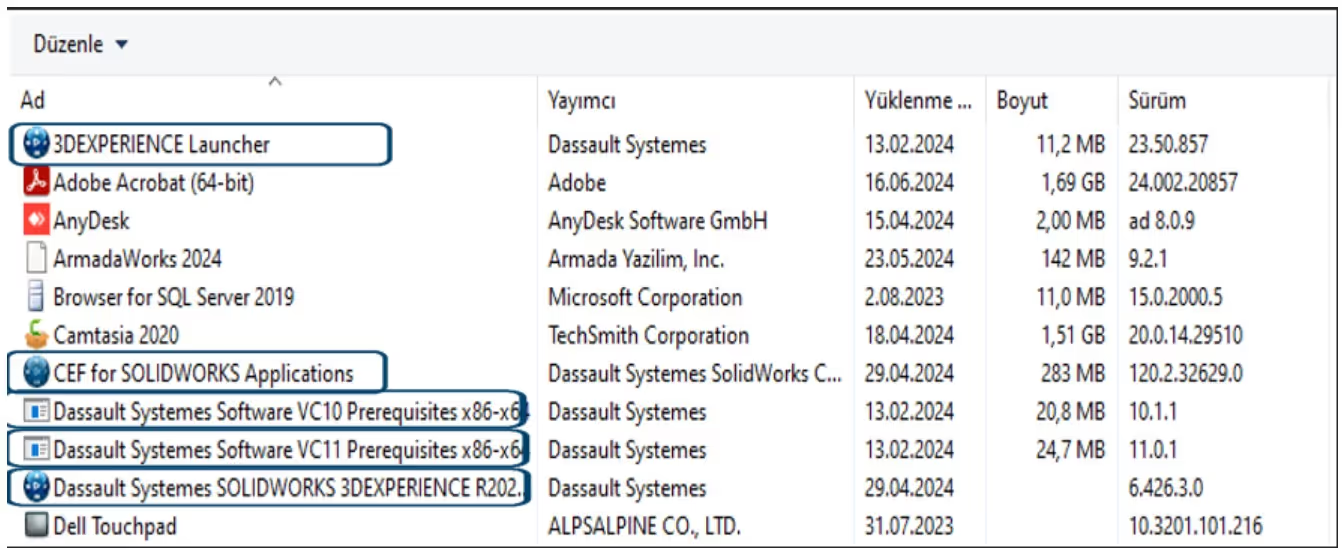
İşlemlere ilk önce denetim masasından bulunan program ekle kaldır kısmına gitmemiz gerekmektedir.
(Denetim Masası) görselinde gösterilen mavi kutucuklar ile gösterilen dosyaları siliyoruz.
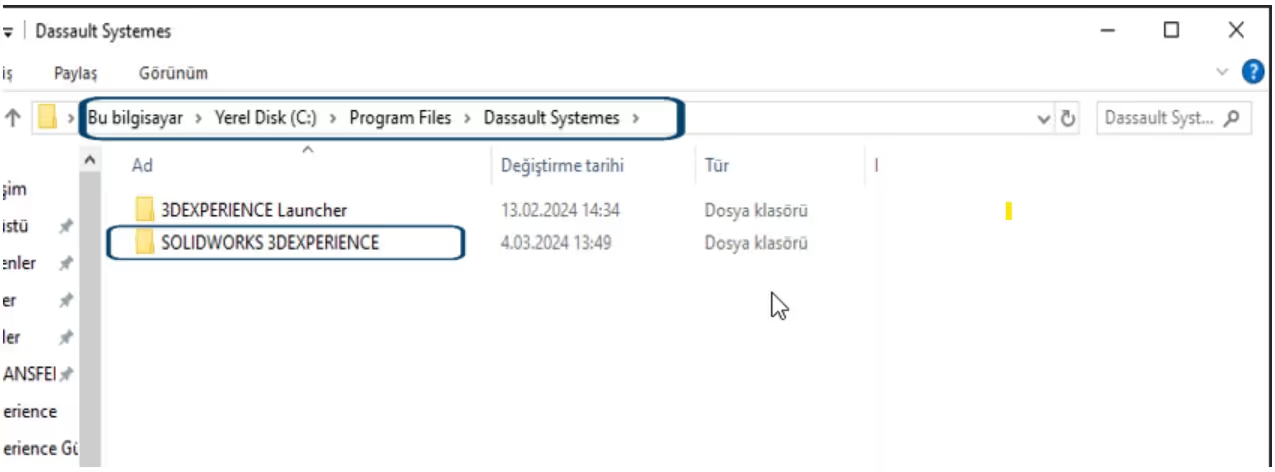
Denetim masasından silme işlemini tamamladıktan sonra “C-Program Files- Dassault Systemes” dosya konumuna gidiyoruz. Dosya konumunda bulunan “SOLDIWORKS 3DEXPERIENCE” dosyasını siliyoruz.
Silme işlemlerini bitirdikten sonra kurulum işlemleri için 3DExperience Connected kurulumunu baştan indiriyoruz.İlk yapmamız gereken platforma giriş yapıyoruz .Giriş yaptıktan sonra kumpasa tıklıyoruz ve açılan ekran hangi SOLIDWORKS rolüne sahip isek ona tıklıyoruz. Aşağıdaki görselde örnek olarak verilmiştir.
[caption id="attachment_11847" align="aligncenter" width="932"]
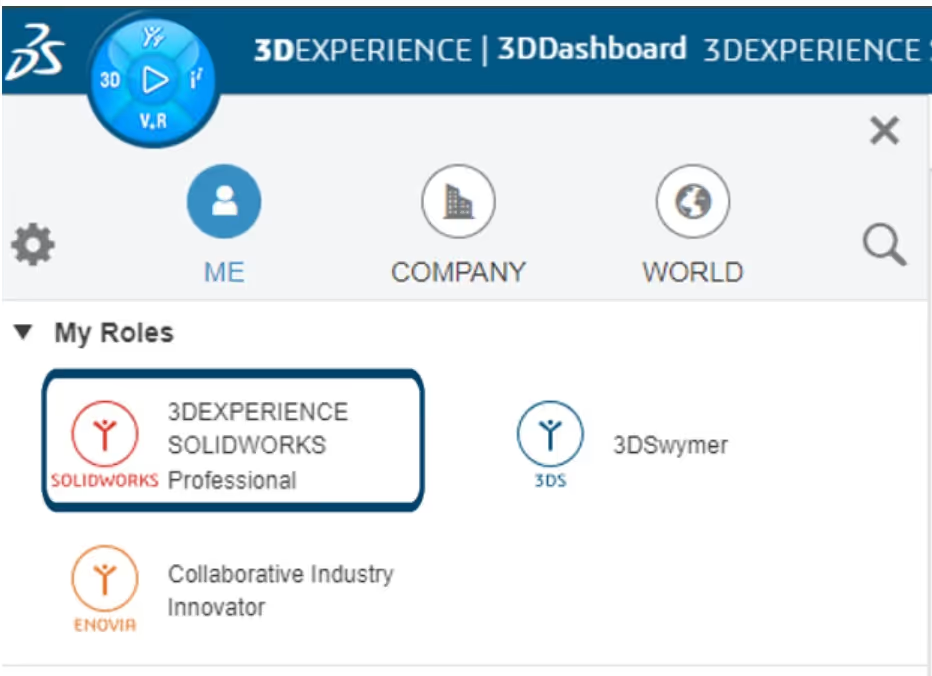
3DExperience SOLDIWORKS Connected[/caption][caption id="attachment_11848" align="aligncenter" width="950"]
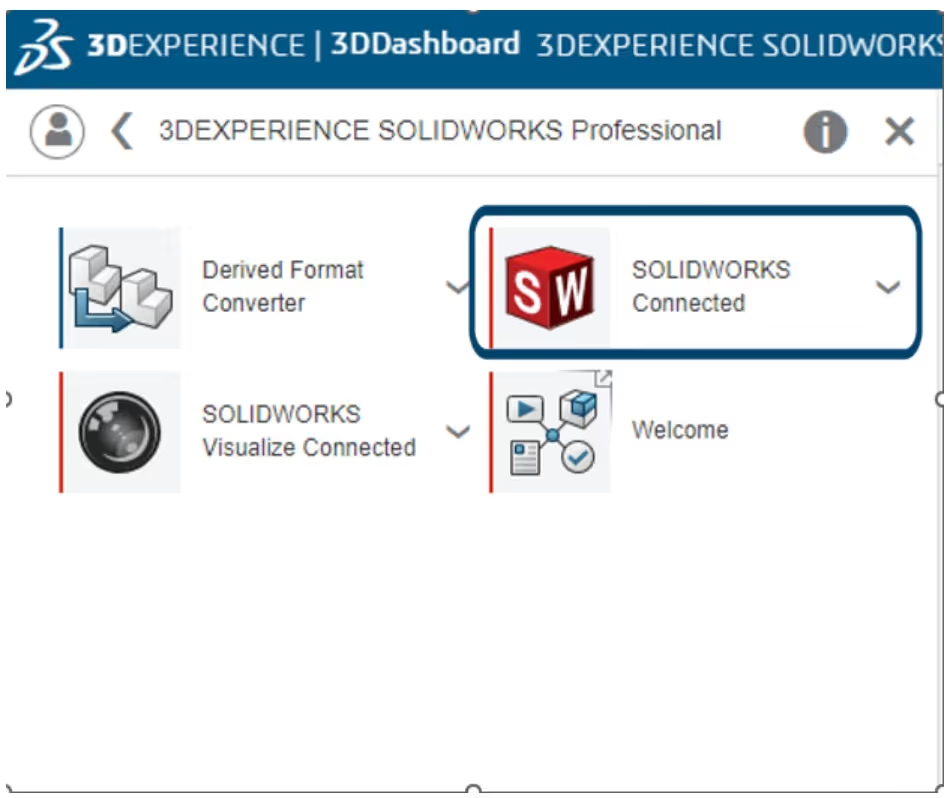
3DExperience SOLDIWORKS Connected[/caption]
Ardından yukarıda verilen görselde olduğu gibi açılan ekranda “SOLIDWRORSK Conencted” sekmesine tıklıyoruz.
Dosya silme işlemleri gerçekleştirdiğimiz için açılan ekran bizi 3DExperience SOLIDWORKS Conneced kurulum ekranına götürecektir.
Kurulum işlemleri için “next” diyerek kurulumu tamamlamamız gerekecektir. Kurulum tamamlandıktan sonra SOLIDWORKS uygulamasını tekrardan açıyoruz. Gelen uyarıları kabul ettikten sonra bağlantının sağlanmasını bekliyoruz ve bağlantı sağlandıktan sonra işlemler tamamlanmıştır.3DExperience SOLIDWORKS Connected kurulumu için Armada Yazılım Blog sayfamızdan makalemizi inceleyebilirsiniz.
Sorun yaşadığınız durumlarda destek@armadayazilim.com mail adresi üzerinden teknik destek ekibimiz ile iletişim sağlayabilirsiniz.
.svg)
.svg)